Grâce aux cartes de personnalisation de l'écran d'accueil, toute la communication avec vos clients est facilitée, centralisée. Ils pourront désormais envoyer des messages à votre équipe, rechercher des articles de documentation, réserver des réunions en quelques clics, ou vous appeler directement depuis la bulle de chat ! 🚀
📚 Si vous souhaitez en savoir plus sur les caractéristiques de l'écran d'accueil, nous vous invitons à consulter l'article de documentation à ce sujet : L'Écran d'accueil, qu'est-ce que c'est ?
📚 Si vous souhaitez en savoir plus sur la gestion des textes et des traductions de l'écran d'accueil, nous vous invitons à consulter l'article de documentation à ce sujet :
La boite de réception
La base de connaissances
Les rendez-vous
La liste de diffusion
Le téléphone
Vous avez la liberté de personnaliser ces cartes si vous le souhaitez, ou bien de créer de nouvelles cartes de A à Z ! Vous êtes donc totalement libre de vous approprier cet écran d'accueil et de construire quelque chose qui vous ressemble vraiment !
Vous pouvez modifier directement une carte par défaut en cliquant sur la clé à molette : 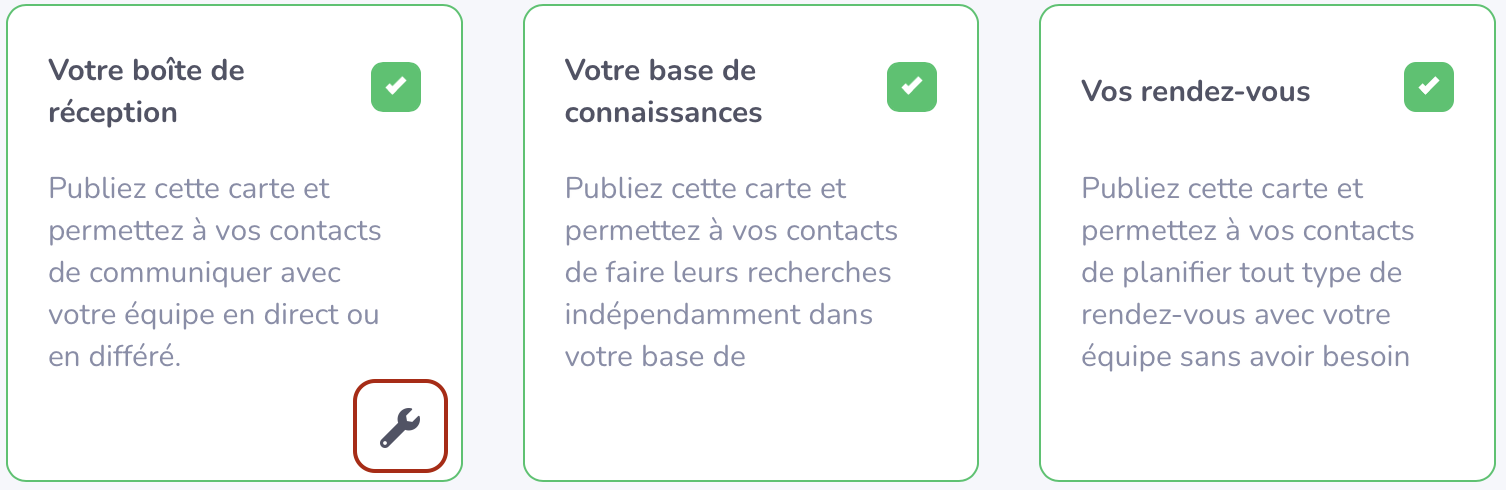
Vous verrez ensuite s'afficher la fenêtre de personnalisation de la carte.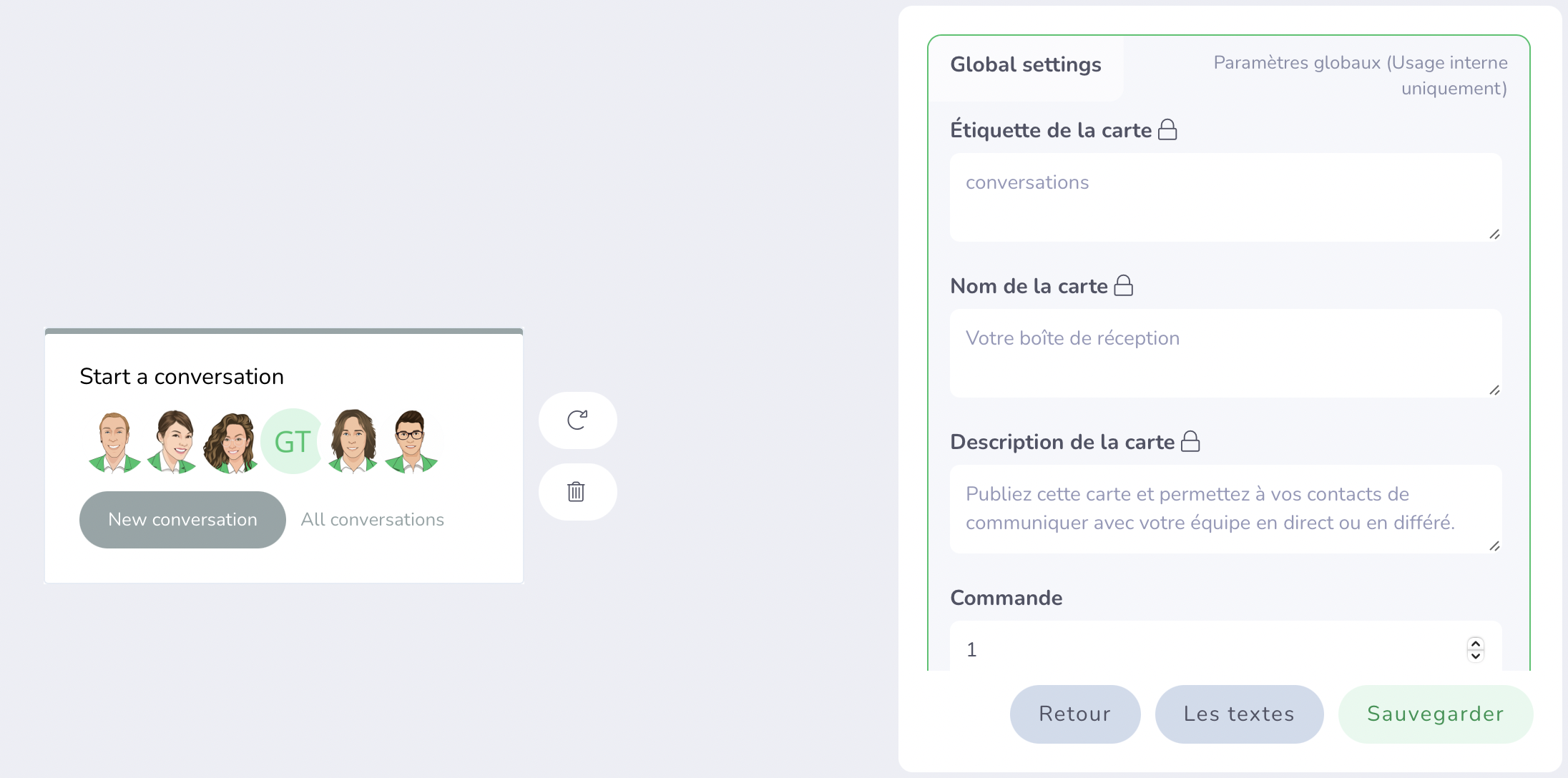
Certaines caractéristiques comme le nom de la carte ou sa description ne sont pas modifiables mais vous pouvez choisir à qui afficher cette carte, ou encore modifier certains blocs (slots) de la carte : par exemple changer les textes, les boutons...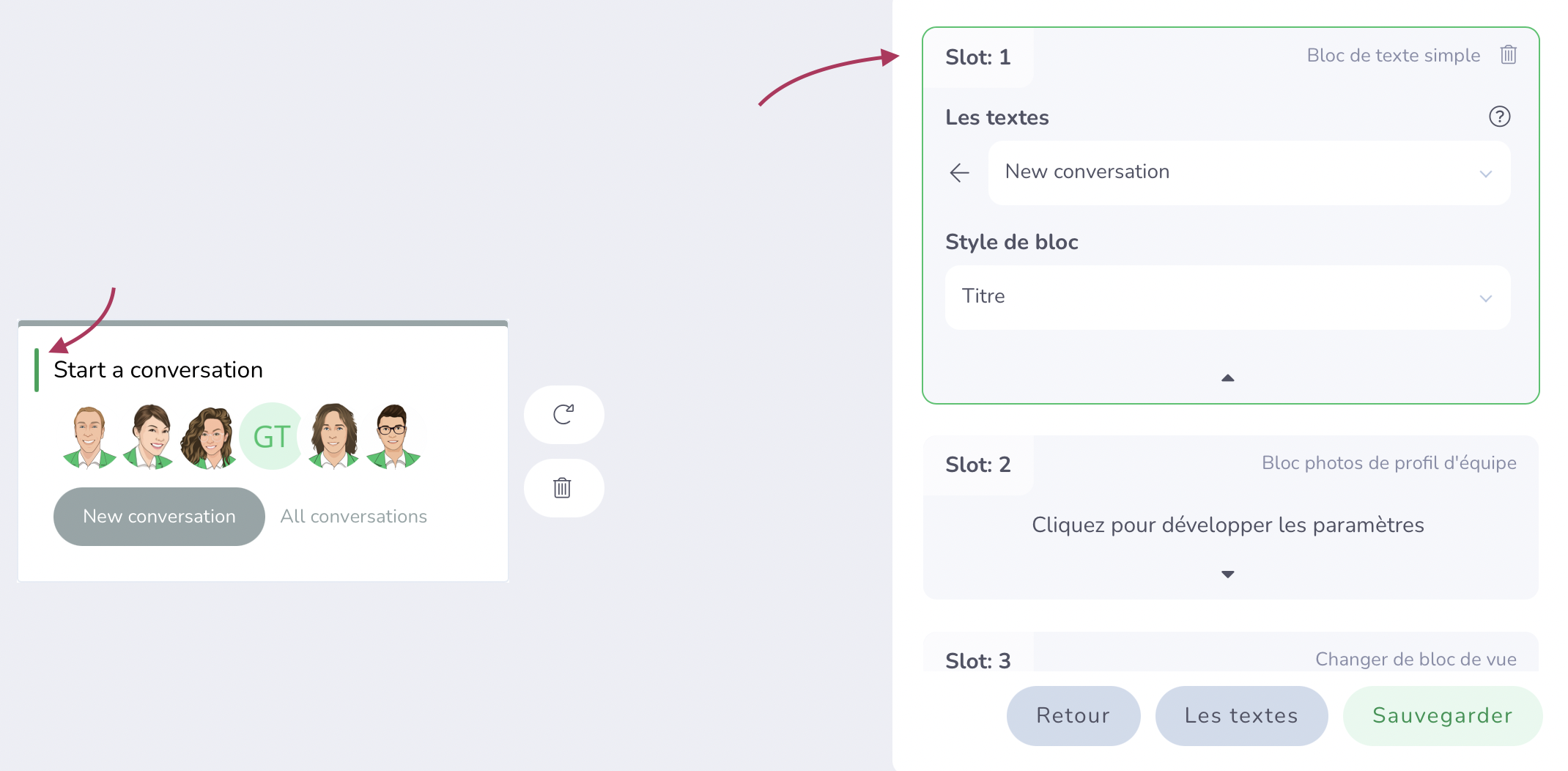
Pour vous aider à vous repérer dans la gestion des slots, un petit encart vert vous permet de faire le lien entre le bloc et sa position sur la carte.
Si vous le souhaitez, vous avez la possibilité de vider le modèle et de le remodeler complètement à votre souhait ! C’est à dire choisir quels contenus de blocs vous souhaitez afficher.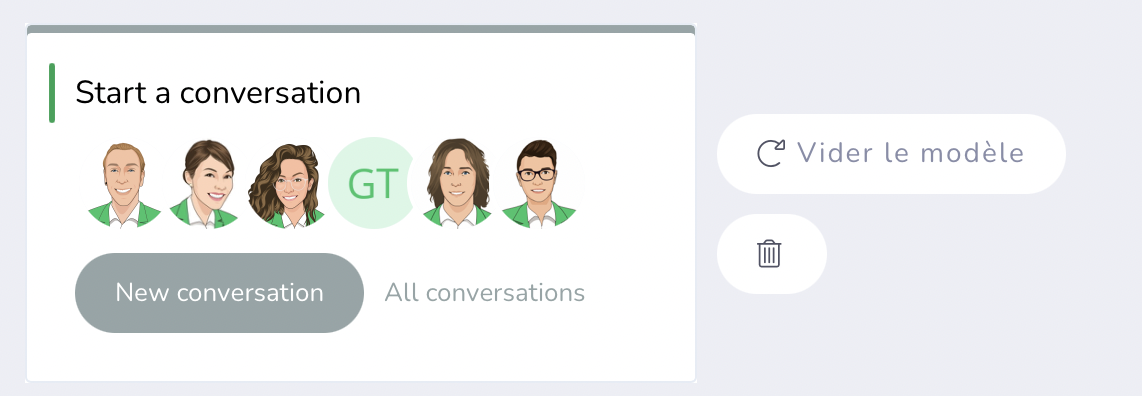
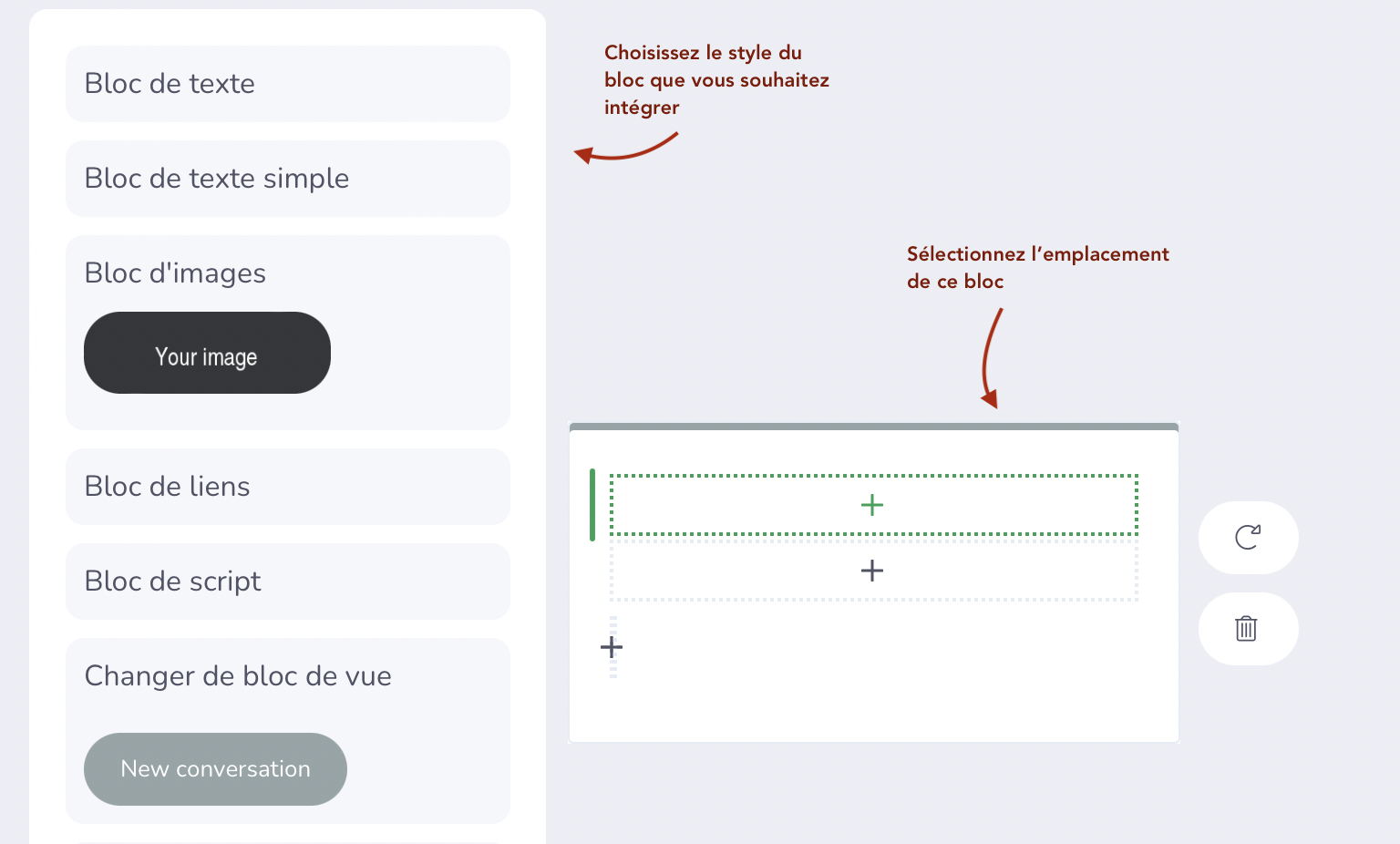
Vous avez également la possibilité de réinitialiser le modèle afin de sélectionner une nouvelle architecture de blocs ! 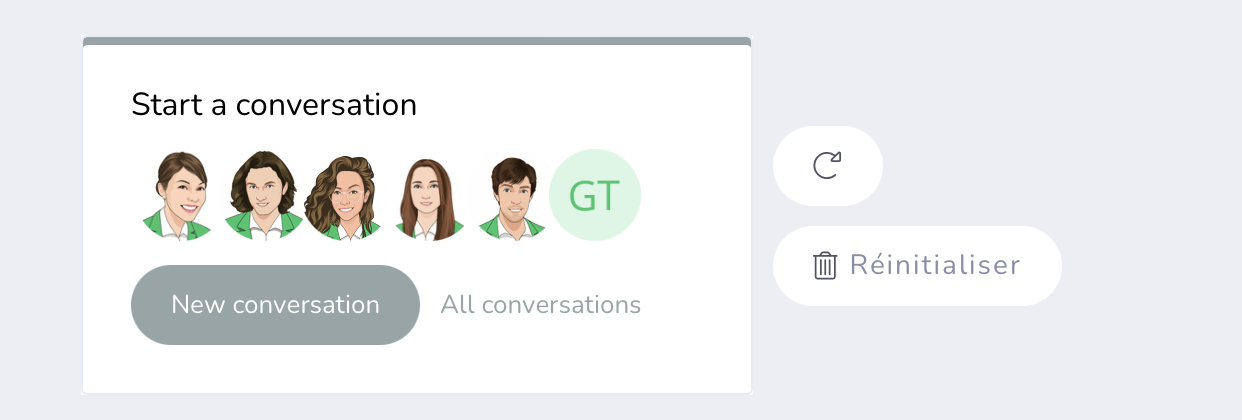
Vous avez le choix entre 9 modèles de cartes :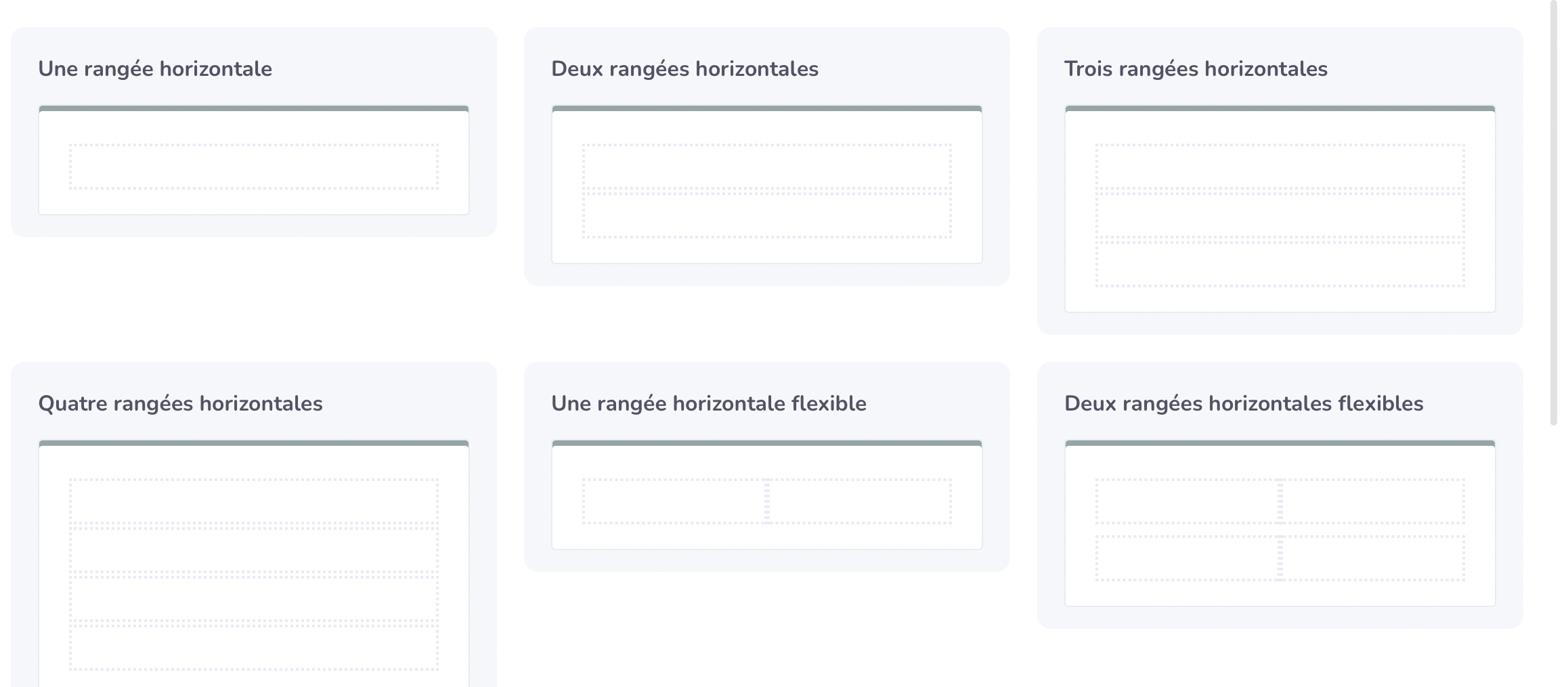
Une fois le modèle sélectionné, vous pouvez, comme présenté précédemment, choisir les contenus de blocs que vous souhaitez afficher. 😊
Il est donc très simple de vous approprier les cartes de l'écran d'accueil ! Mais si vous souhaitez aller plus loin, vous avez toujours la possibilité de créer une carte personnalisée ! 🔧
Pour créer une nouvelle carte personnalisée il vous suffit de sélectionner l'onglet prévu à cet effet.

Vous devez ensuite choisir un modèle de carte parmi les 9 modèles proposés.
Une fois votre choix effectué, vous devez renseigner les paramètres généraux de la carte (son nom, sa description, ses préférences d'affichages, etc...)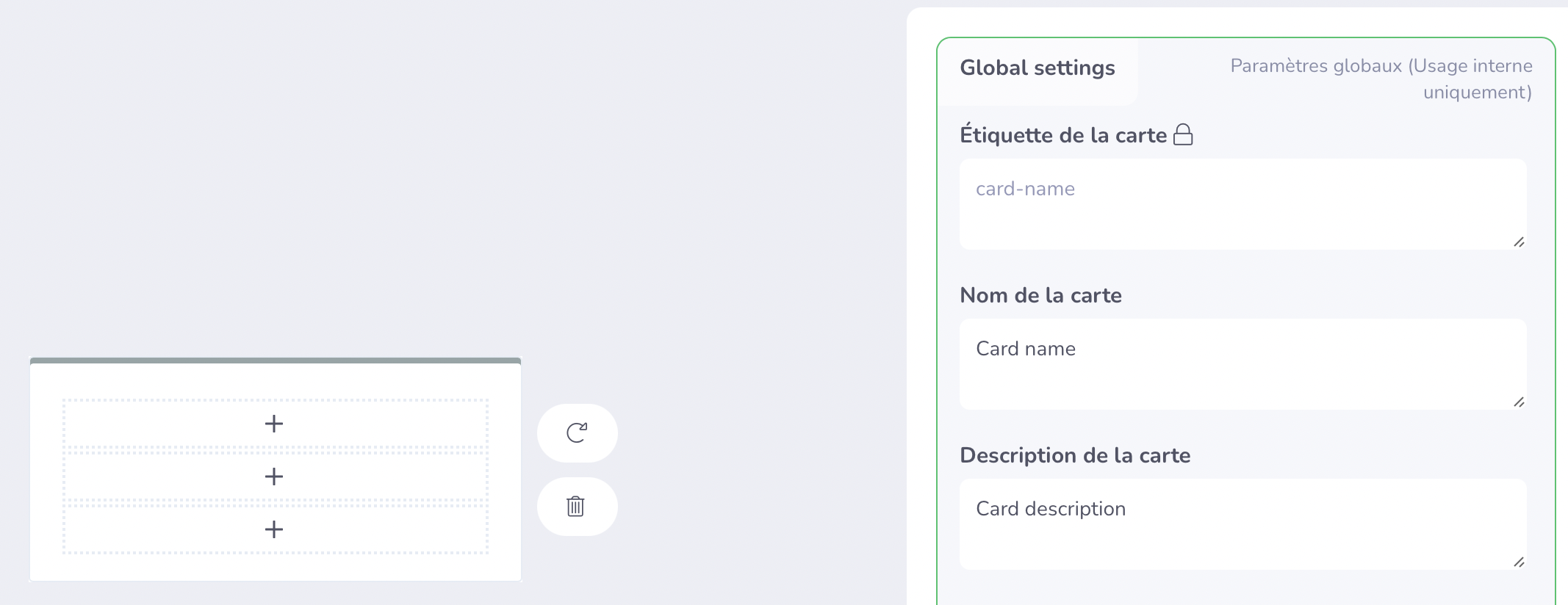
Vous pouvez ensuite sélectionner un emplacement sur votre carte et lui définir un style de bloc.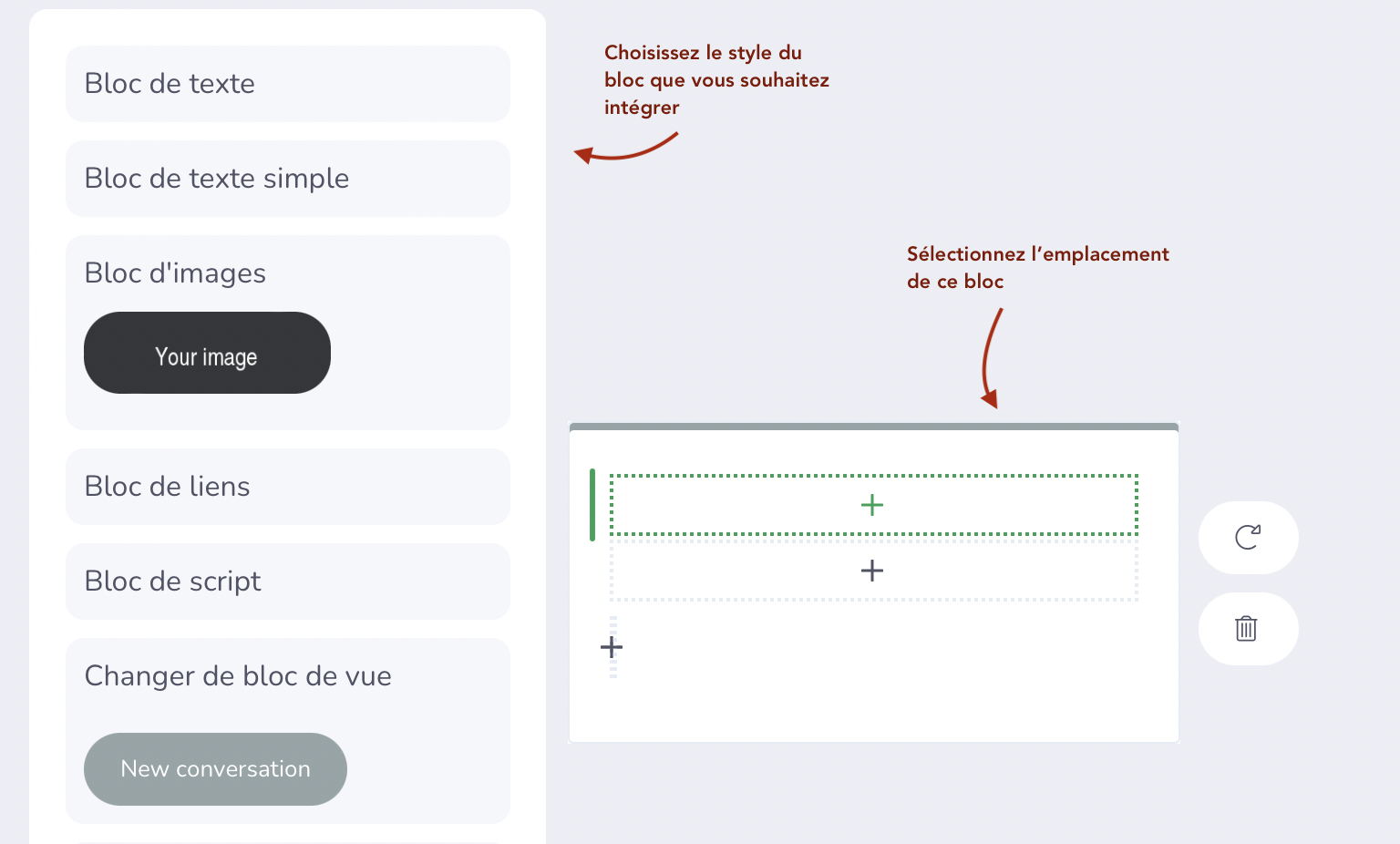
Une fois le style du bloc choisi, il vous suffit de renseigner ses caractéristiques dans la fenêtre de paramètrages. Par exemple si vous avez sélectionné un bloc de texte, vous pouvez définir son format, son alignement, son style ou encore le texte affiché. 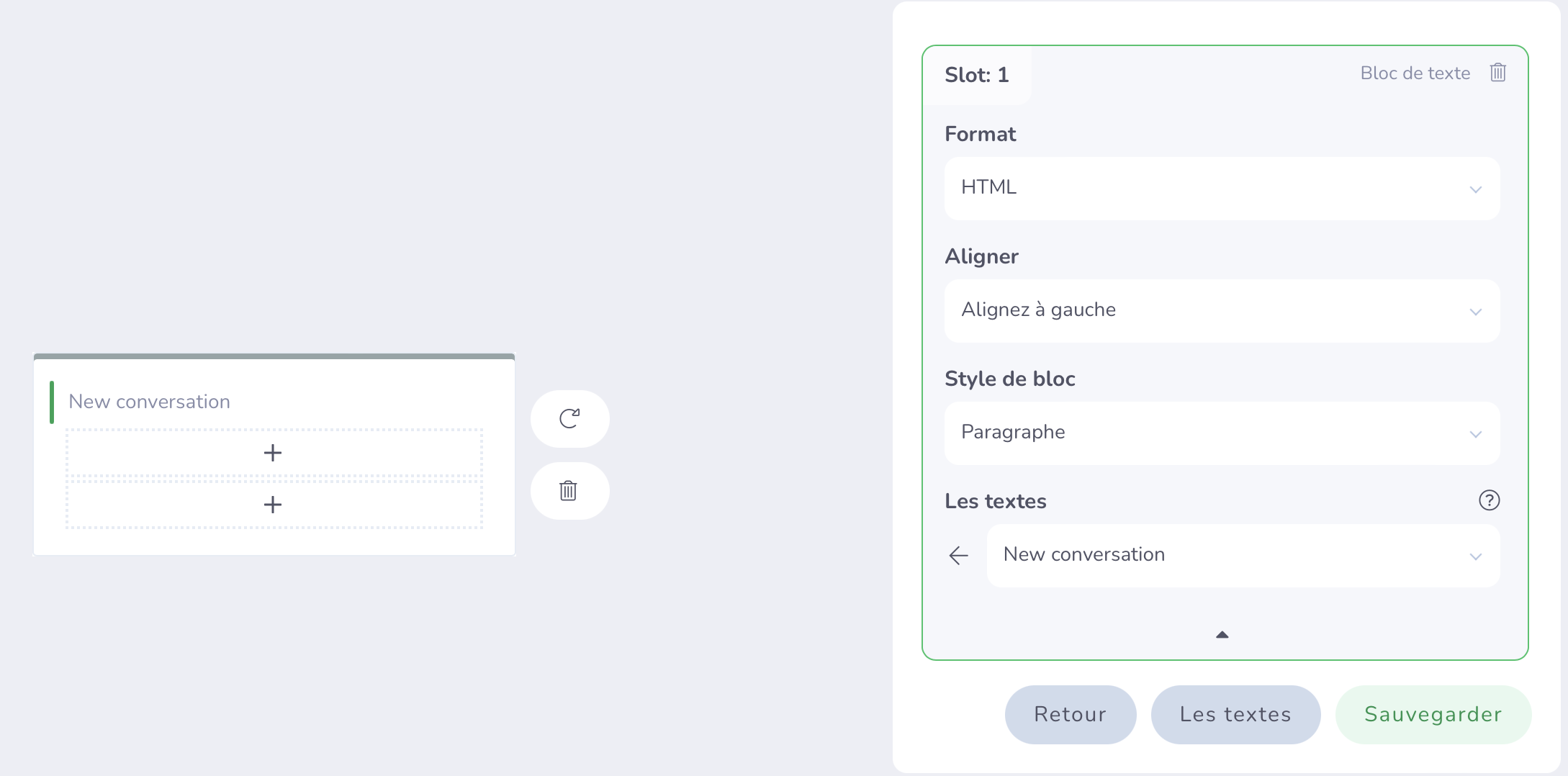
Une fois votre carte complétée, n'oubliez pas de sauvegarder votre travail !
Félicitations, vous avez créé une carte personnalisée pour votre écran d'accueil ! Vous pouvez désormais la sélectionner sur votre tableau de bord et l'afficher ainsi à vos contacts ! 🚀
Si vous avez des questions concernant la personnalisation des cartes de la page d’accueil, n’hésitez pas à nous contacter via notre bulle de chat, nous serons ravis de nous entretenir avec vous ! 😁


Everything about automated communication: How to create your chatbot, use conversation flows, and let the bot do all the work!